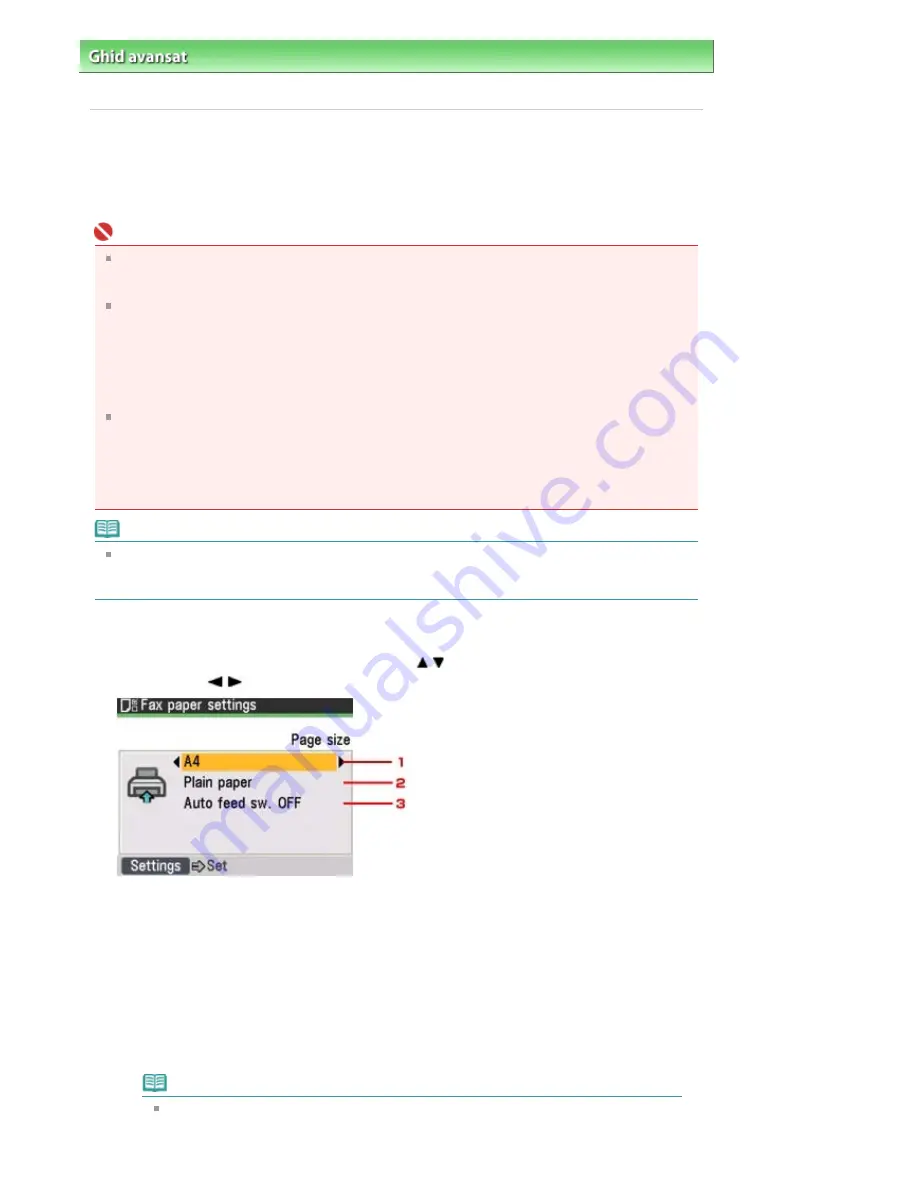
Ghid avansat
>
Utilizarea faxului
>
Trimiterea/recep
ţ
ionarea faxurilor utilizând panoul de operare al aparatului
>
Modificarea set
ă
rilor de imprimare
Modificarea set
ă
rilor de imprimare
Acest aparat imprim
ă
faxurile recep
ţ
ionate pe hârtie înc
ă
rcat
ă
în tava din spatele aparatului. Pute
ţ
i s
ă
utiliza
ţ
i panoul de operare pentru a modifica set
ă
rile hârtiei pentru imprimarea faxurilor. Asigura
ţ
i-v
ă
c
ă
set
ă
rile sunt corespunz
ă
toare pentru hârtia înc
ă
rcat
ă
.
Important
MX860 series
Înc
ă
rca
ţ
i hârtie de dimensiune Legal în caseta din spate. Din caset
ă
se poate face alimentarea
numai cu hârtie de dimensiune A4 sau Legal.
Dac
ă
este înc
ă
rcat
ă
hârtie de alt format decât A4, Letter sau Legal, faxurile recep
ţ
ionate sunt
stocate în memorie
ş
i pe LCD se afi
ş
eaz
ă
Check the page size and press OK. În acest caz, înlocui
ţ
i
hârtia înc
ă
rcat
ă
cu hârtie de dimensiune A4, Letter sau Legal*, apoi ap
ă
sa
ţ
i butonul
OK
.
De asemenea, pute
ţ
i s
ă
ap
ă
sa
ţ
i butonul
Oprire
pentru a închide mesajul
ş
i a imprima ulterior
documentul stocat în memorie. Pentru detalii, consulta
ţ
i
Imprimarea unui document din memorie
.
* În func
ţ
ie de
ţ
ara sau de regiunea achizi
ţ
ion
ă
rii, este posibil ca dimensiunea Legal s
ă
nu fie
disponibil
ă
.
Dac
ă
nu exist
ă
hârtie înc
ă
rcat
ă
în sursa de hârtie specificat
ă
sau dac
ă
hârtia s-a terminat când
imprimarea era în curs, faxurile recep
ţ
ionate sunt stocate în memorie
ş
i pe LCD este afi
ş
at
mesajul There is no paper. Load paper and press OK. În acest caz, înc
ă
rca
ţ
i hârtie în caset
ă
(MX860 series) sau în tava din spate
ş
i ap
ă
sa
ţ
i butonul
OK
.
De asemenea, pute
ţ
i s
ă
ap
ă
sa
ţ
i butonul
Oprire
pentru a închide mesajul
ş
i a imprima ulterior
documentul stocat în memorie. Pentru detalii, consulta
ţ
i
Imprimarea unui document din memorie
.
Not
ă
Dac
ă
expeditorul trimite un document cu dimensiune mai mare decât Letter sau Legal, precum 11"
x 17", aparatul expeditorului poate s
ă
trimit
ă
automat faxul redus în dimensiune sau divizat sau
poate s
ă
trimit
ă
par
ţ
ial originalul.
Elemente de configurare
Ap
ă
sa
ţ
i butonul
Set
ă
ri
în modul fax. Utiliza
ţ
i butonul
pentru a selecta elementul de setare.
Utiliza
ţ
i butonul
pentru a modifica setarea.
1.
Page size
Selecta
ţ
i o dimensiune a paginii dintre A4, 8.5"x11"(LTR) sau 8.5"x14"(Legal).
2.
Media type
Tipul de hârtie este setat pe Plain paper.
3.
Auto feed sw. (MX860 series)
Selecta
ţ
i dac
ă
se comut
ă
automat sursa de hârtie.
Not
ă
MX860 series
Când se selecteaz
ă
8.5"x14"(Legal) ca dimensiune a paginii, nu pute
ţ
i s
ă
selecta
ţ
i alt
ă
surs
ă
de hârtie decât tava din spate.
Pagina 699 din 1009 pagini
Modificarea set
ă
rilor de imprimare
Содержание PIXMA MX860 series
Страница 29: ...În partea superioară a paginii Pagina 29 din 1009 pagini Introducerea datei şi orei ...
Страница 112: ...În partea superioară a paginii Pagina 112 din 1009 pagini Încărcarea hârtiei ...
Страница 128: ...În partea superioară a paginii Pagina 128 din 1009 pagini Aşezarea unui document în ADF ...
Страница 135: ...În partea superioară a paginii Pagina 135 din 1009 pagini Înlocuirea unui rezervor de cerneală ...
Страница 143: ...În partea superioară a paginii Pagina 143 din 1009 pagini Examinarea unui model de verificare a duzei ...
Страница 151: ...În partea superioară a paginii Pagina 151 din 1009 pagini Alinierea capului de imprimare ...
Страница 199: ...See Help for details on the Select Images screen Page top Pagina 199 din 1009 pagini Selecting a Photo ...
Страница 201: ...Note See Help for details on the Edit screen Page top Pagina 201 din 1009 pagini Editing ...
Страница 203: ...Page top Pagina 203 din 1009 pagini Printing ...
Страница 207: ...Page top Pagina 207 din 1009 pagini Selecting the Paper and Layout ...
Страница 210: ...Page top Pagina 210 din 1009 pagini Editing ...
Страница 212: ...Page top Pagina 212 din 1009 pagini Printing ...
Страница 219: ...Page top Pagina 219 din 1009 pagini Printing ...
Страница 226: ...Page top Pagina 226 din 1009 pagini Printing ...
Страница 259: ...Page top Pagina 259 din 1009 pagini Cropping Photos Photo Print ...
Страница 281: ...Note See Help for details on comments Page top Pagina 281 din 1009 pagini Attaching Comments to Photos ...
Страница 315: ...Page top Pagina 315 din 1009 pagini Stamp Background Printing ...
Страница 357: ...Page top Pagina 357 din 1009 pagini Reducing Photo Noise ...
Страница 443: ...7 Save the scanned images Saving Saving as PDF Files Page top Pagina 443 din 1009 pagini Scanning Photos and Documents ...
Страница 514: ...Page top Pagina 514 din 1009 pagini Stack of Documents ADF Screen Scan Import Window ...
Страница 519: ...Page top Pagina 519 din 1009 pagini Save Dialog Box ...
Страница 574: ...Page top Pagina 574 din 1009 pagini General Tab ...
Страница 587: ...Sending via E mail Editing Files Page top Pagina 587 din 1009 pagini Importing Images Saved on a Memory Card ...
Страница 601: ...Auto Scan Mode Tab Page top Pagina 601 din 1009 pagini Scanning in Auto Scan Mode ...
Страница 650: ...None No cropping frame will be displayed after previewing Page top Pagina 650 din 1009 pagini Preview Tab ...
Страница 727: ...Page top Pagina 727 din 1009 pagini Creating an Address Book ...
Страница 787: ...Text LCD Page top Pagina 787 din 1009 pagini Bluetooth Settings Screen ...
Страница 827: ...În partea superioară a paginii Pagina 827 din 1009 pagini Dacă apare o eroare ...
Страница 876: ...În partea superioară a paginii Pagina 876 din 1009 pagini Documentul se blochează în ADF ...
Страница 939: ...Before Installing the MP Drivers Page top Pagina 939 din 1009 pagini Installing the MP Drivers ...
Страница 956: ... Settings În partea superioară a paginii Pagina 956 din 1009 pagini Caseta de dialog Canon IJ Network Tool ...






























